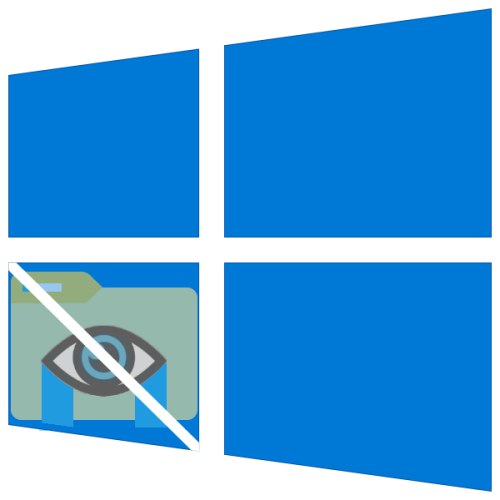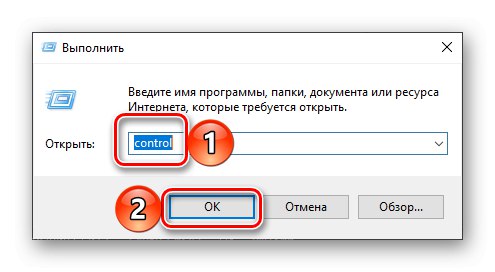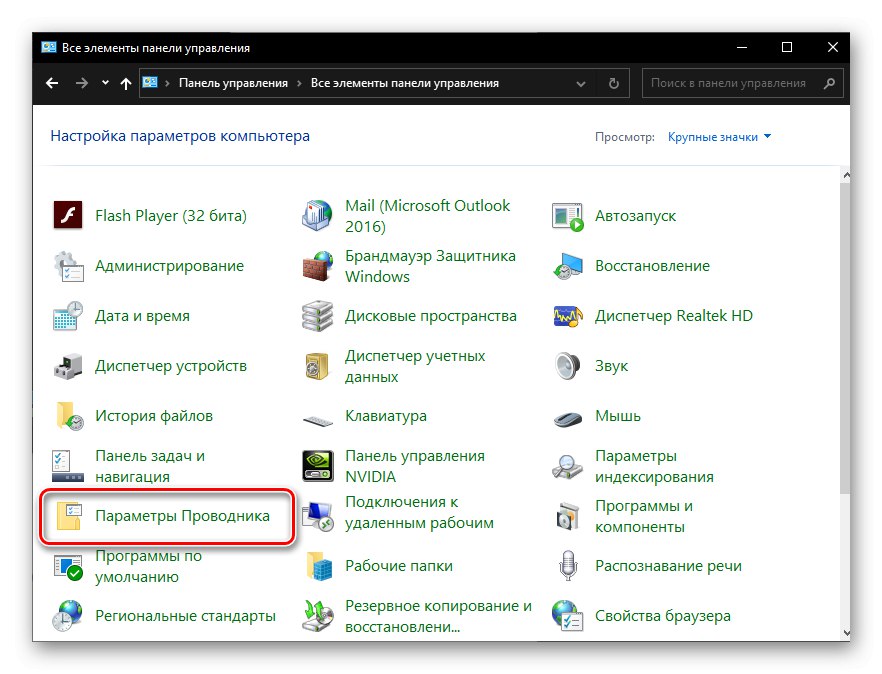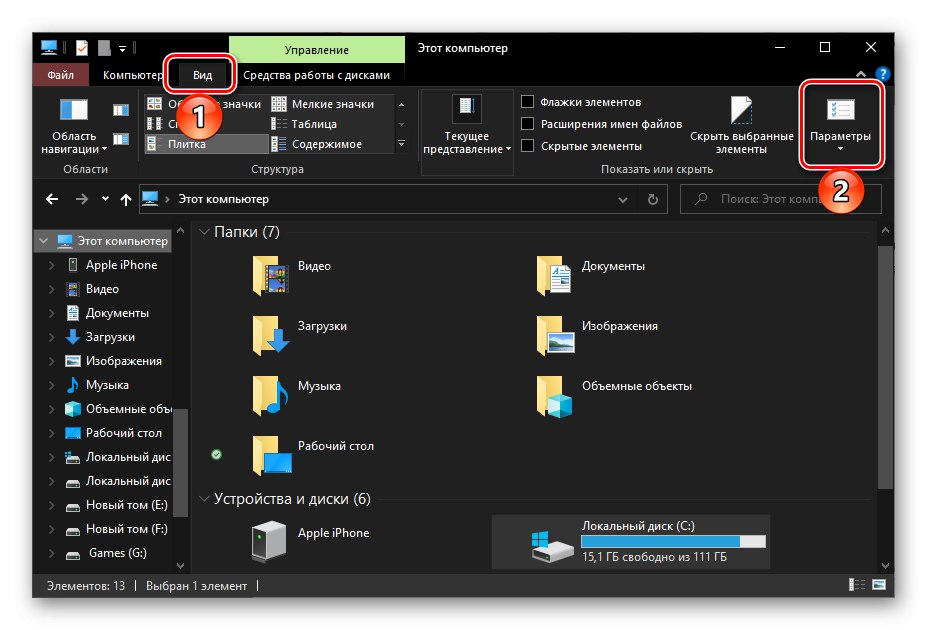Metóda 1: „Zobraziť“ prehľadávača
Najjednoduchší spôsob, ako zakázať predtým povolené zobrazovanie skrytých súborov a priečinkov v predvolenom nastavení v systéme Windows 10, je panel s nástrojmi správcu systémových súborov.
Prečítajte si tiež: Ako otvoriť program Prieskumník súborov v systéme Windows 10
- Objavte „Dirigent“napríklad pomocou klávesov „WIN + E“a prejdite na kartu "Vyhliadka".
- V bloku Zobraziť alebo skryť zrušte začiarknutie políčka vedľa „Skryté prvky“.
- Predtým zobrazené skryté priečinky a súbory zmiznú.
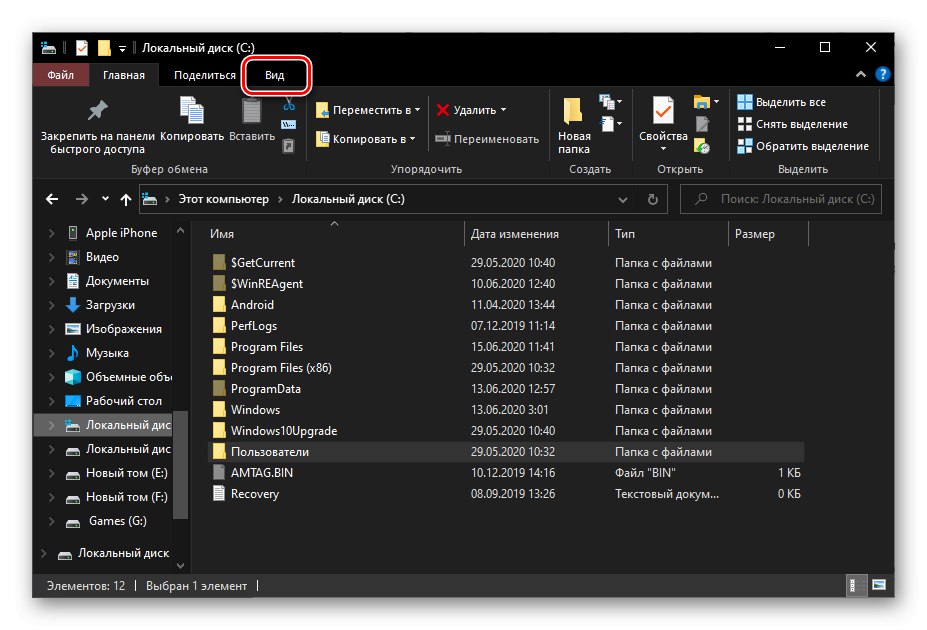
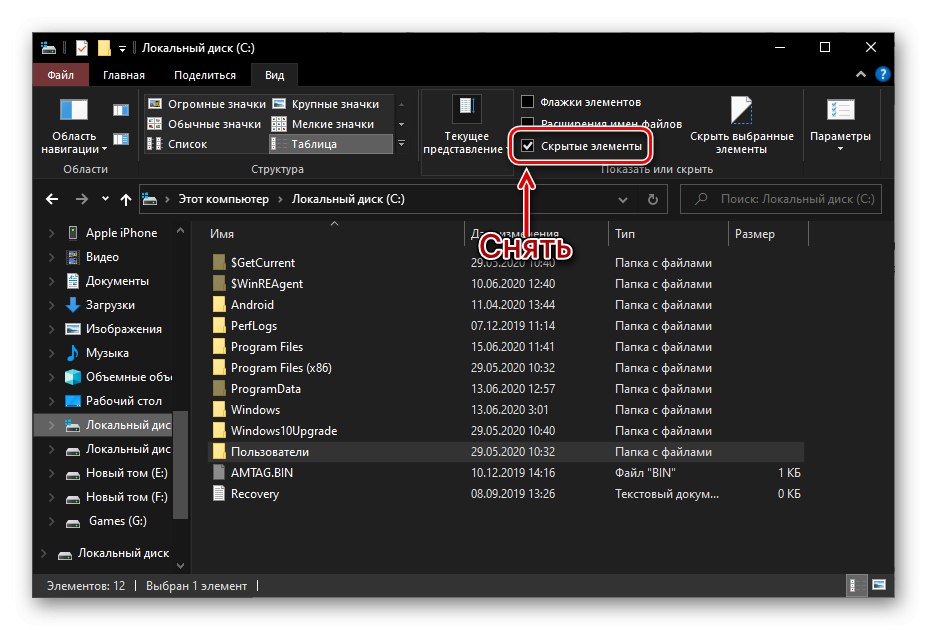
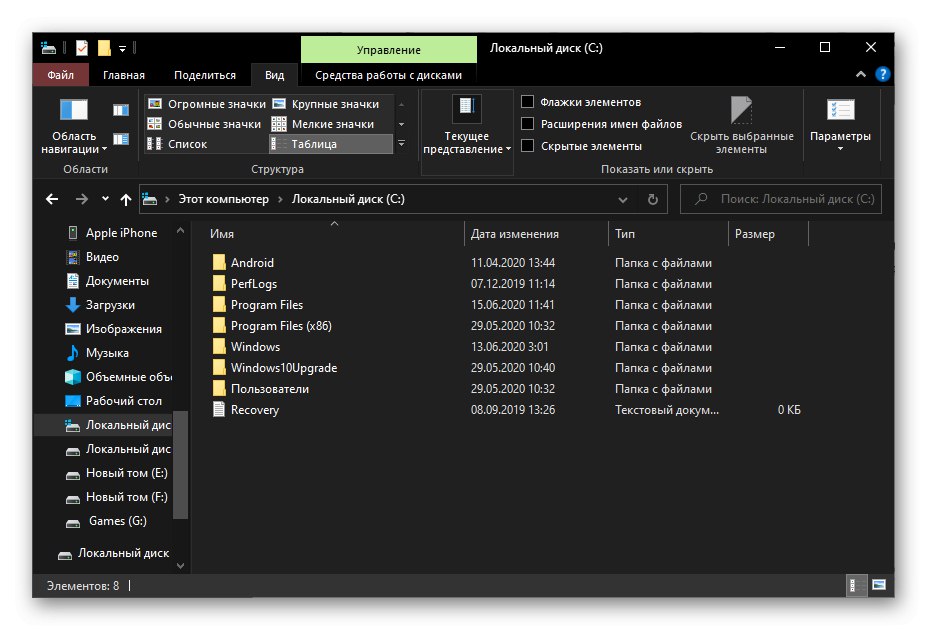
Metóda 2: „Možnosti prieskumníka“
Niekedy po dodržaní vyššie uvedených odporúčaní zostanú niektoré skryté prvky viditeľné. Môžete ich deaktivovať prostredníctvom „Možnosti prieskumníka“... Všeobecne možno túto metódu použiť nielen ako doplnok k predchádzajúcej, ale aj ako účinnejšiu alternatívu.
Prečítajte si tiež: Ako otvoriť „Ovládací panel“ v systéme Windows 10
- Bež „Ovládací panel“napríklad pomocou vyhľadávania systému alebo vyvolaním modulu snap-in „Spustiť“ (kľúče „WIN + R“) zadaním príkazu
kontrolaa klikanie „OK“.![Volanie na ovládací panel pomocou modulu Spustiť v systéme Windows 10]()
Prečítajte si tiež: Ako volať na linku „Spustiť“ v systéme Windows 10
- Zmeňte režim zobrazenia na „Veľké ikony“.
- Objavte „Možnosti prieskumníka“.
![V systéme Windows 10 otvorte Možnosti prehľadávača súborov pomocou ovládacieho panela]()
Rada: Existuje tiež rýchlejší spôsob, ako sa dostať do tejto sekcie - dosť v „Prieskumník“ otvorte kartu "Vyhliadka", a v ňom stlačte tlačidlo "Možnosti".
![V systéme Windows 10 otvorte Možnosti prehľadávača súborov]()
- V zobrazenom okne nastavení prejdite na kartu "Vyhliadka" a posuňte sa na koniec zoznamu „Extra možnosti“.
- Umiestnite značku oproti položke „Nezobrazovať skryté súbory, adresáre a disky“a potom jeden po druhom kliknite na tlačidlá dole „Použiť“ a „OK“.
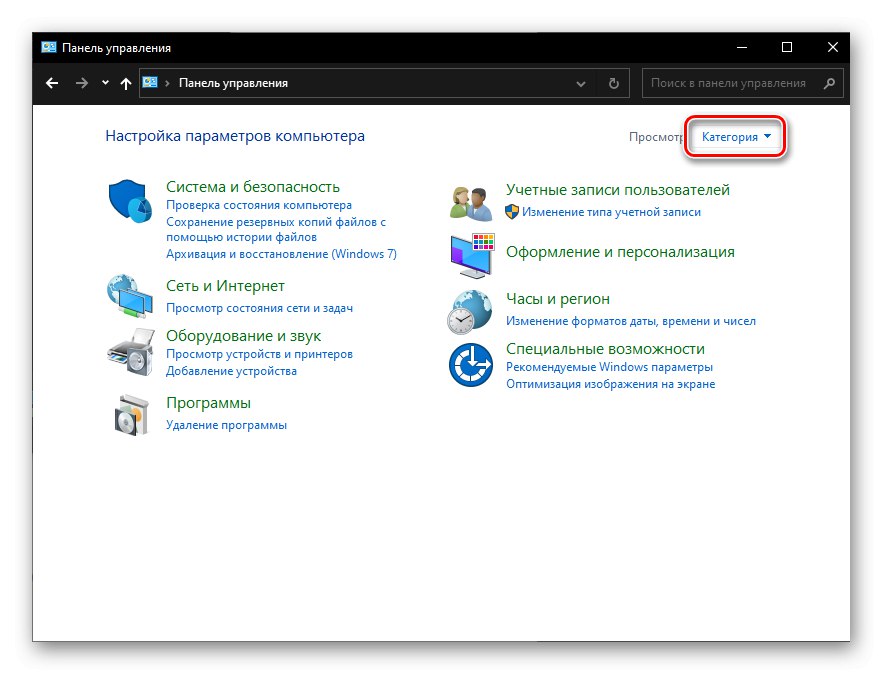

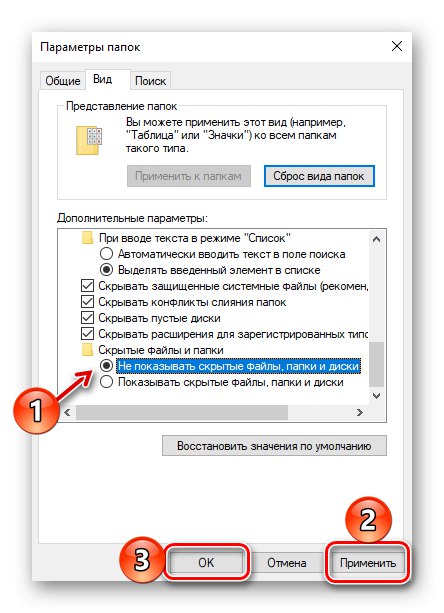
Ak chcete znova povoliť zobrazovanie skrytých položiek, postupujte podľa pokynov v opačnom poradí alebo si prečítajte samostatný článok na našej webovej stránke.
Viac informácií: Ako zobraziť skryté priečinky v systéme Windows 10
Ak potrebujete vytvoriť ľubovoľný priečinok skrytý na disku, použite nasledujúci návod.
Viac informácií: Ako skryť priečinok v systéme Windows 10